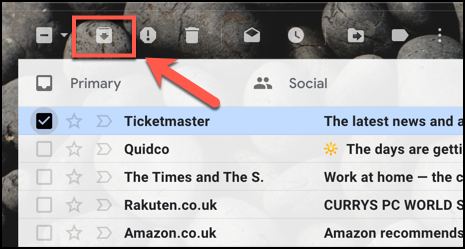Sletning af e-mails fra din Gmail-konto er endelig – de går tabt for altid, når du tømmer din papirkurv. Hvis du vil skjule e-mails i stedet for at slette dem, kan du i stedet arkivere meddelelserne. Dette giver dig mulighed for at finde og hente e-mails på et senere tidspunkt.
Indholdsfortegnelse
Sådan arkiveres e-mails i Gmail
For at arkivere en e-mail i Gmail skal du blot vælge en e-mail (eller flere e-mails) og derefter klikke på knappen Arkiver.
Når du vælger e-mails på Gmail hjemmeside, vises knappen “Arkiv” i menuen direkte over din liste over e-mails.
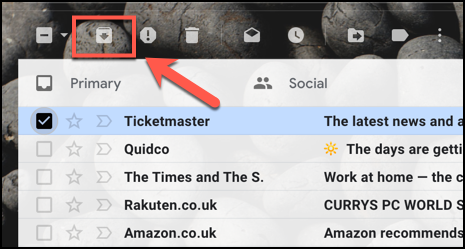
I Gmail-appen til iPhone, iPad, eller Android, tryk på knappen Arkiver i den øverste menu, der vises. Arkiv-knappen har samme design som knappen vist på Gmail-webstedet.
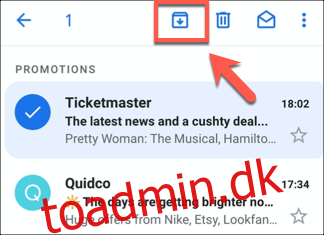
Enhver e-mail, du arkiverer, forsvinder fra din primære Gmail-indbakke, inklusive fra enhver af de fokuserede kategorier, du måtte have.
Du vil dog stadig kunne se dem under enhver separat mappe, du opretter ved hjælp af Gmail-etiketter.
Brug af etiketten Alle e-mails til at finde arkiverede e-mails i Gmail
Som vi har nævnt, forsvinder arkiverede e-mails fra den typiske Gmail-visning. En mulighed for at finde arkiverede e-mails i Gmail er at skifte til mappevisningen “All Mail”.
Dette vil vise alle dine Gmail-e-mails på én, lang liste, inklusive prioriterede e-mails, såvel som alle e-mails, der er blevet kategoriseret automatisk. Du kan se denne liste ved at klikke på “All Mail”-visningsetiketten i den venstre Gmail-menu på Gmail-webstedet.
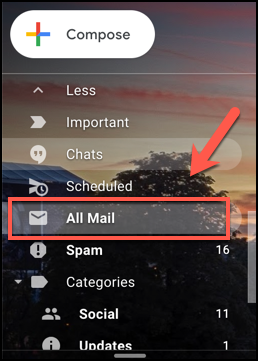
For at gøre dette i Gmail-appen skal du trykke på hamburgermenuikonet i øverste venstre hjørne. Herfra skal du rulle ned og trykke på etiketten “All Mail”.
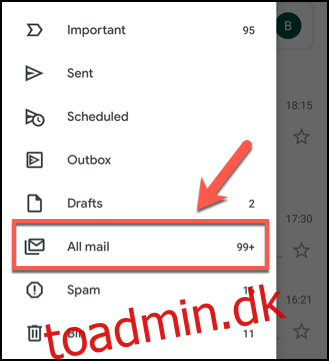
Der er en åbenlys ulempe ved dette, især hvis du har et stort antal e-mails – det store antal e-mails, du skal igennem. Denne mulighed er fin, hvis du først for nylig har arkiveret en e-mail, men du skal muligvis bruge Gmail-søgelinjen til specifikt at finde arkiverede e-mails i stedet.
Find arkiverede e-mails i Gmail ved hjælp af søgelinjen
Desværre er der ingen “arkiv”-etiket, du kan bruge til at søge efter, når du bruger Gmail-søgelinjen øverst på Gmail-webstedet eller i Gmail-appen.
Du skal kende emnet, afsenderen eller emnet for din arkiverede e-mail for at søge efter det manuelt. Alternativt kan du bruge avancerede Gmail-søgefiltre til at søge efter e-mails, der ikke er i typiske mapper som din indbakkemappe, sendte mappe og mappe med kladder.
I mange tilfælde bør dette vise dine arkiverede e-mails. For at gøre dette skal du skrive “-in:Sent -in:Draft -in:Inbox” i søgefeltet. Du kan gøre dette i enten Gmail-appen eller på Gmail-webstedet.
Du kan også tilføje “has:nouserlabels” til din Gmail-søgeforespørgsel for at fjerne alle e-mails, der allerede har en kategorietiket. Hvis de er kategoriseret, kan du se e-mailen i din mærkede mappe, selvom de er blevet arkiveret.

Denne metode er ikke idiotsikker, men den burde hjælpe dig med at indsnævre dine arkiverede e-mails, hvis du har svært ved at finde dem ved hjælp af en grundlæggende søgning eller i mappen “Alle e-mails”.